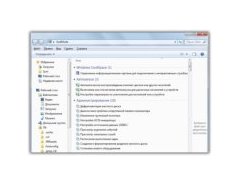Windows 10 откат драйвера к предыдущей рабочей версии
Дата: 02.10.2017Просмотров: 2234
Windows 10 откат драйвера к предыдущей рабочей версии - как вы уже знаете, каждому устройству в вашем компьютере необходим драйвер. Это может быть встроенный драйвер в систему Windows 10, драйвер установленный из каталога Центра обновления Windows, или установленный пользователем вручную с веб-сайта производителя оборудования.
Новая версия драйвера обычно улучшает функциональность и производительность вашего устройства, как правило в ней исправлены ошибки, которые присутствовали в предыдущей версии драйвера.
Но иногда, новая версия приносит больше проблем и может сделать устройство непригодным для использования, тем самым нормальная работа вашего ПК будет невозможна.
В этой ситуации, вы можете откатить проблемный драйвер устройства. Это позволит удалить его и восстановить ранее установленный драйвер, который работал как надо, и вы можете ждать следующей версии драйвера, когда она станет доступной.
Функция отката драйверов была введена в XP и есть в любом выпуске Windows до сих пор.
Откат драйвера в Windows 10.
1. Вам нужно открыть диспетчер устройств. Вы можете открыть его следующим образом.
2. Кликните правой кнопкой мыши на кнопку Пуск или нажмите сочетания клавиш Win + X на клавиатуре.
3. Одним из пунктов меню будет - Диспетчер устройств. Нажмите на него.
В диспетчере устройств, перейдите к нужной группе устройств и раскройте ее. Например, если вы хотите откатить драйвер вашей видеокарты, то вам необходимо раскрыть группу под названием "видеоадаптеры", если необходимо вернуть старый драйвер для аудио карты, перейдите в раздел – звуковые, игровые и видеоустройства.
4. Кликните правой кнопкой мыши устройство в списке и нажмите Свойства в контекстном меню.
5. В диалоговом окне свойств устройства перейдите на вкладку Драйвер. Там вы найдете кнопку Откатить. Нажмите на нее.
6. В следующем диалоговом окне "Откатить", чтобы помочь разработчикам вы можете указать причину, почему вы делаете откат драйвера. Выберите соответствующую причину и нажмите кнопку "Да", чтобы подтвердить операцию.
Возможно вам, будет предложено перезагрузить компьютер, для перехода к предыдущей версии драйвера.
После того, как вы закончите откат драйвера, вы можете захотеть, запретить автоматическую установку драйверов с помощью Windows Update.
Чтобы комментировать, зарегистрируйтесь или авторизуйтесь!
Браузер Firefox Quantum будет работать в два раза быстрее обычного Firefox
Браузер Firefox Quantum будет работать в два раза быстрее обычного Firefox - в прошлом году Mozilla объявила о своих планах по разработке Project Quantum, а теперь этот браузер доступен в виде бета-версии для всех желающих.
Windows 7 включаем "Режим бога"
Windows 7 включаем "Режим бога" - мало пользователей ПК знают о такой интересной и полезной скрытой функции Виндовс 7, как «Режим бога» («GodMode»). Давайте выясним, что же она собой представляет, и как её можно активировать.
ОС Tails 3.2 релиз анонимной операционной системы
ОС Tails релиз анонимной операционной системы - Tails (сокр. от The Amnesic Incognito Live System) операционная система на основе Debian, созданная для обеспечения приватности и анонимности. Все исходящие соединения в этой ОС заворачиваются в анонимную сеть Tor, а все неанонимные блокируются.